C4D的自动uv怎么分拆模型uv?
溜溜自学 动画制作 2023-02-13 浏览:645
大家好,我是小溜,C4D最新版本的uv编辑系统进行了大量的优化,其中的自动uv更是拆uv的利器。但是C4D的自动uv怎么分拆模型uv呢?很多朋友不是很了解,那么下面教程来感受大家。
工具/软件
硬件型号:小米 RedmiBookPro 14
系统版本:Windows7
所需软件:C4D R20
方法/步骤
第1步
打开之前创建的咖啡盖模型,模型分为细分曲面后和末进行细分曲面的二种状态。本文选用没进行细分前的状态进行拆分UV.关闭模型的细分曲面。

第2步
点击右上角的启动选项,从列表中选择UV Edit。进入到UV编辑界面,右边的视窗为模型模型窗口,左边的为UV显示窗口,此时UV窗口什么也没有。因为这个模型没有UV标签。
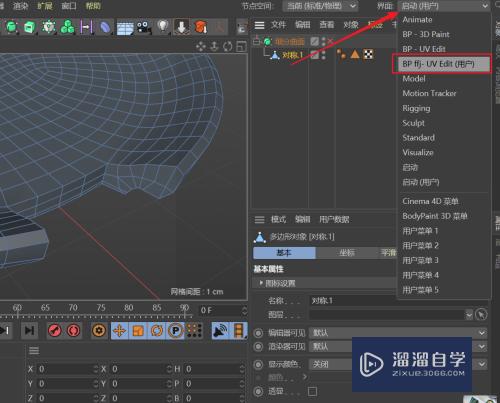

第3步
下面进行自动拆UV流程
在两个视窗中间的工具条中找到“从投射设置UVW”点击。左边视窗即产生相应投射方式的UVW造影。
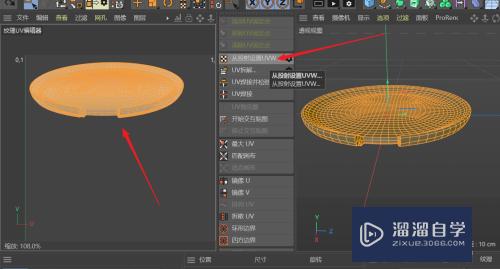
第4步
鼠标点击左下方的自动UV选项,从展开的列表中选择打包选项。点击该选项的应用。神奇一幕出现了,模型的UV竟拆分出来了。


第5步
点开左边视窗的查看列表,从中选择UV接缝;启用边模式,此时可以看到软件自动计算出的UV接缝;对于不太会分UV的新手伙伴来说,这简直太容易了。

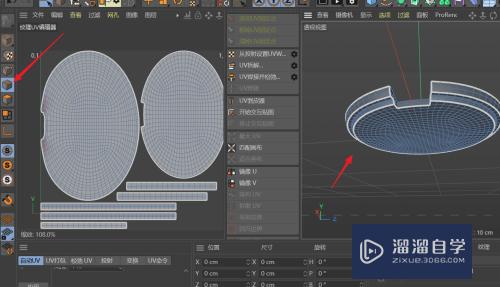
第6步
UV分拆出来了,但其中的分布可能为太理想。此时可点击UV打包选项,选择边界框选项,取消勾选拉伸至合适选项,其它默认。再次点应用,原本自动分拆出来的UV现次进行重新排布。

第7步
在使用自动UV时要注意了,如果想要对自动拆分的UV重新进行排布就要对UV进行打包,打包选项中有三个可选项目,如果选用第一个栅格化和第二个几何结构会出现碎片。此时可在选中模型所有面的状态下选用第三个选项。
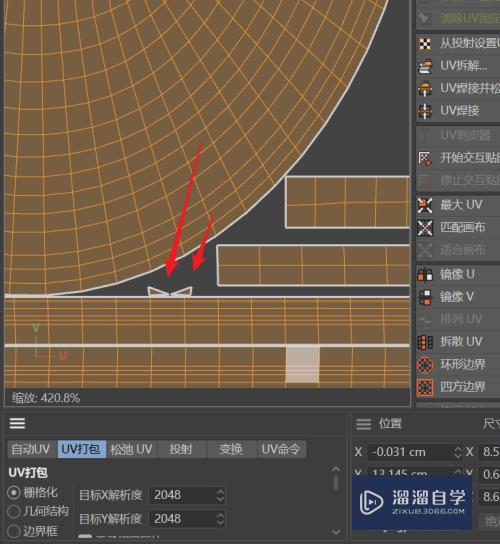
注意/提示
好啦,本次关于“C4D的自动uv怎么分拆模型uv?”的内容就分享到这里了,跟着教程步骤操作是不是超级简单呢?快点击下方入口观看免费教程→→
基础入门C4D内置UV拆分之优化和导出UV
特别声明:以上文章内容来源于互联网收集整理,不得将文章内容
用于商业用途.如有关于作品内容、版权或其他问题请与溜溜网客服
联系。
相关文章
距结束 06 天 11 : 52 : 10
距结束 01 天 23 : 52 : 10
首页






